佳能 LBP6000 驱动下载和更新 [轻松]
已发表: 2022-05-27如果您想知道如何在 Windows 11/10/8/7 上执行 Canon LBP6000 驱动程序下载和更新,请查看完整文章以了解最佳方法。
佳能公司是全球公认的最佳品牌之一,提供各种电子产品,如打印机、扫描仪、复印机、相机等。 众所周知,该品牌的产品因其友好和易用性而对用户产生了巨大影响。
该品牌的此类产品之一是佳能 LBP6000 打印机。 使用打印机,您可以以 19 ppm 的速度获取所需的所有文档的白色副本。 您可以使用打印机获得惊人的 600 x 600 dpi 打印质量。 这种质量足以满足普通家庭和小型企业的需求。
虽然,使用 USB 端口连接打印机非常容易。 如果没有正确的打印机驱动程序,您在使用打印机时可能会遇到问题。 您需要最新的佳能 LBP6000 驱动程序才能将该设备与 Windows 10/11 和其他系统一起使用。 在本文中,我们将为您提供相同的帮助。
本文接下来的部分将介绍以安全方式下载、更新或获取适用于 Windows 的佳能驱动程序的各种方法。 因此,让我们继续进行相同的操作。
如何执行适用于 Windows 的 Canon LBP6000 驱动程序下载和更新?
您可以借助以下提供的任何方法来执行 Canon LBP6000 驱动程序下载和更新。 这些方法适用于任何 Windows 操作系统,包括 Windows 11、10 等。
方法一:从官方支持网站下载驱动
执行适用于 Windows 的 Canon LBP6000 驱动程序下载的最安全方法之一是从官方网站。 佳能公司的官方网站有一个支持页面,可以让您下载各种操作系统的各种驱动程序。 使用以下步骤了解下载驱动程序所需的操作:
- 访问 Canon Inc. 的官方支持网站。
- 在网站的搜索栏中,输入LBP6000并单击搜索结果。
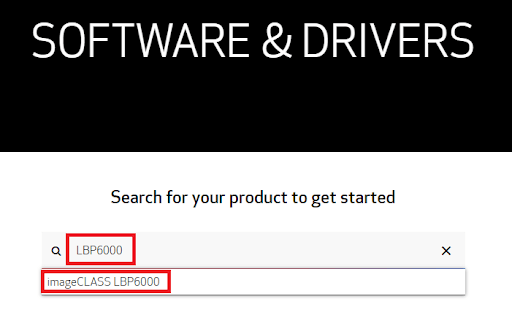
- 在Drivers & Downloads下,单击Select Operating System前面的选项卡,然后选择您正在使用的操作系统。
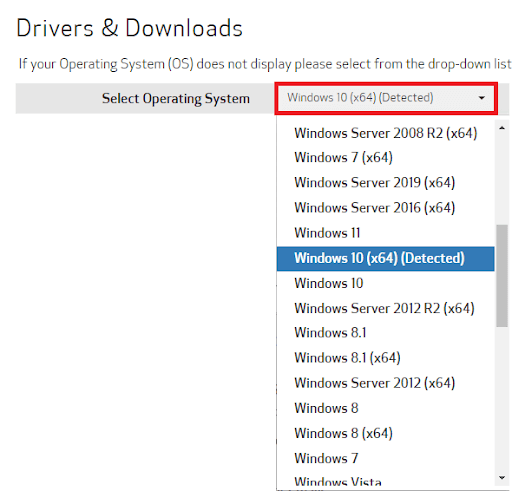
- 在Drivers下,单击所需驱动程序前面的Select按钮。
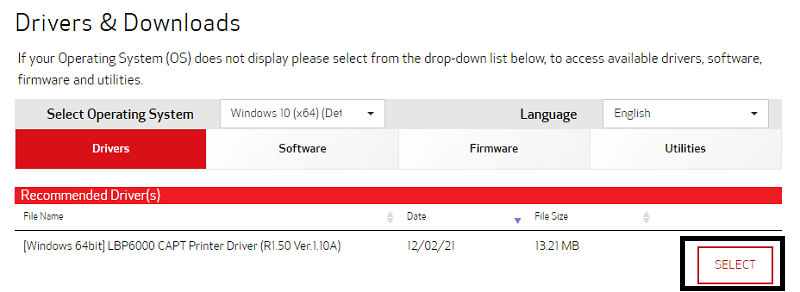
- 现在单击下载按钮并保存驱动程序设置文件。
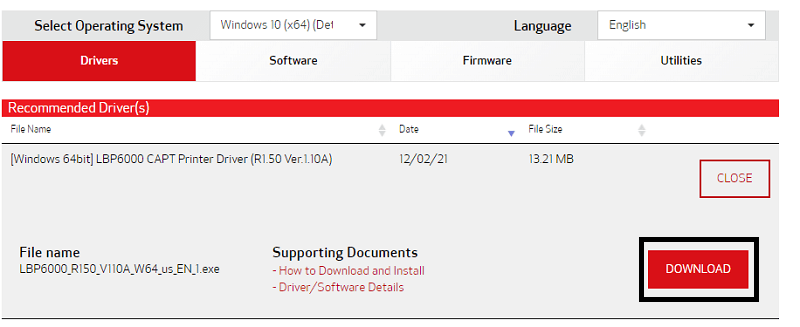
- 下载完成后,安装驱动程序。
- 在流程结束时重新启动系统以获得精确度。
另请阅读: Canon LBP6030 驱动程序在 Windows PC 上下载和更新
方法二:寻求设备管理器的帮助
您可以尝试执行佳能 LBP6000 驱动程序更新的另一件事是使用设备管理器。 这是 Windows 集成工具之一,可让您更新任何驱动程序以及管理连接到 Windows PC/笔记本电脑的设备。 使用以下步骤轻松更新驱动程序:

- 右键单击Windows 徽标/开始按钮并选择运行设备管理器的选项。
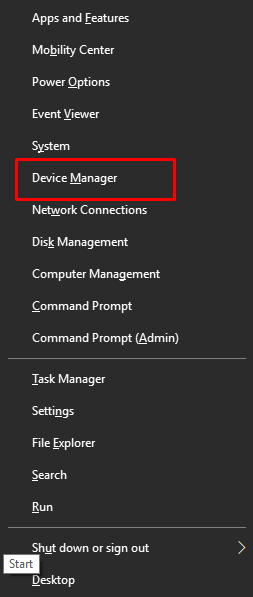
- 加载工具后,展开包含名称Print的所有设备类别。
- 找到Canon LBP6000 打印机,右键单击它,最后选择名为Update Driver的选项。
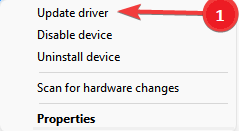
- 当 Windows 要求您指定更新模式时,请选择“自动搜索设备驱动程序”选项。
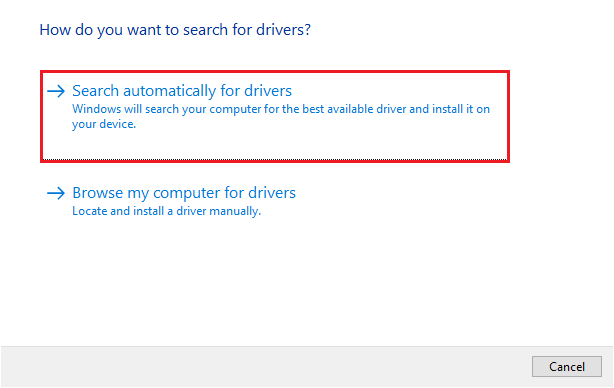
- 即使您的系统没有自动重新启动,也要在整个过程结束时重新启动您的设备。
方法 3:最好的办法是使用第三方驱动程序更新程序
最后,为 Windows 11/10 和其他 Windows 设备执行 Canon LBP6000 驱动程序更新的最佳方法是借助第三方驱动程序更新程序软件。 就像它的名字一样,第三方驱动程序更新软件将允许您轻松更新您想要的任何驱动程序。
Bit Driver Updater 就是这样一种软件。 Bit Driver Updater 是适用于 Windows 的最佳驱动程序更新程序之一,除了驱动程序更新外,它还为您提供许多附加功能。 借助该工具,您只需单击一下即可获取并安装所有驱动程序的更新。
此外,您还可以获得该软件的一组高级功能。 这包括快速驱动程序更新、驱动程序备份和恢复选项、活动驱动程序调度、庞大的驱动程序数据库、多语言用户界面等等。 该工具的庞大数据库意味着它支持不同设备的驱动程序更新。 这包括打印机、扫描仪、网络适配器、键盘和其他形式的驱动程序。
如何使用 Bit Driver Updater 执行 Canon LBP6000 驱动程序下载?
如果您有兴趣使用 Bit Driver Updater 在 Windows 上执行 Canon LBP6000 驱动程序更新。 使用下面列出的步骤轻松地做同样的事情:
- 首先,使用下面提供的下载按钮并下载Bit Driver Updater setup 。
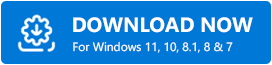
- 在您的设备上安装该工具并运行它以继续。
- 允许软件自动扫描系统。 如果需要,请使用扫描驱动程序按钮。
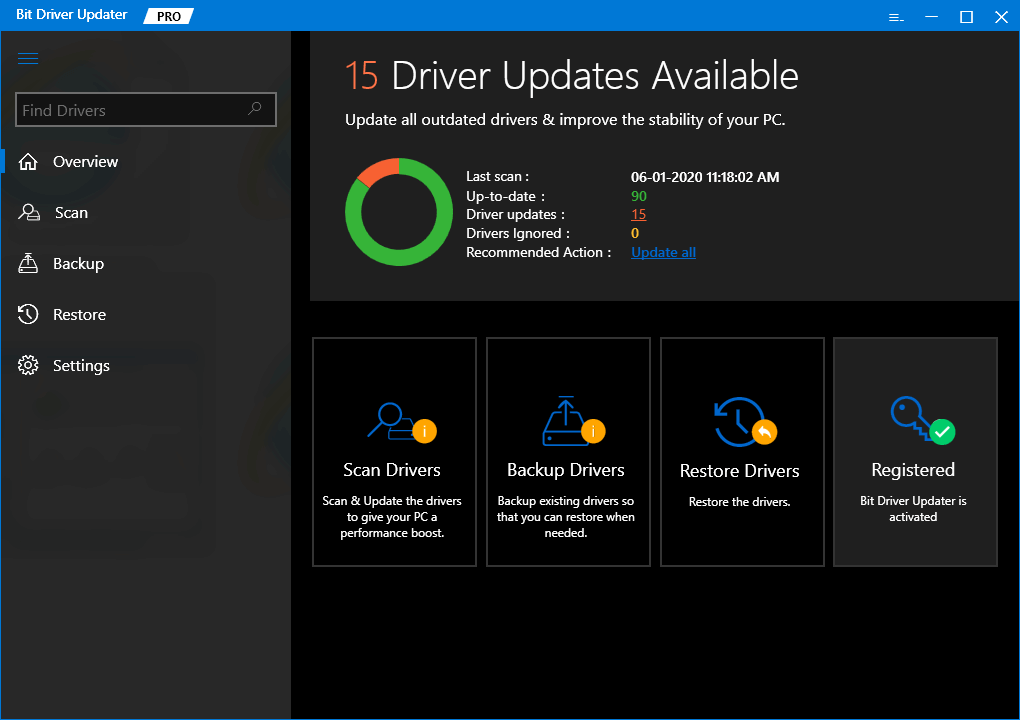
- 单击全部更新按钮(安装所有驱动程序更新)或立即更新按钮(安装单个驱动程序更新)。
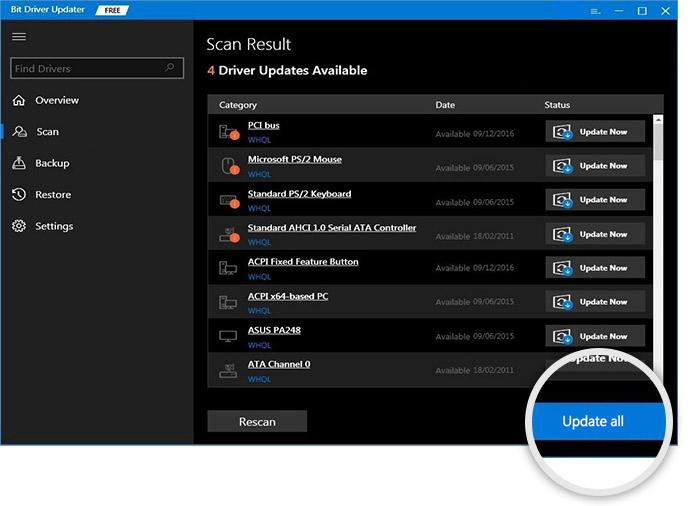
- 在您的 PC 上安装驱动程序后重新启动系统。
另请阅读:适用于 Windows PC 的 Canon LBP2900B 驱动程序下载和更新
适用于 Windows 11/10 的佳能 LBP6000 驱动程序:安装成功
我们希望上面列出的所有在 Windows 10/11/8/7 上执行 Canon LBP6000 驱动程序下载和安装的方法都是您正在寻找的精确程序。 使用方法中提到的步骤,您可以轻松更新驱动程序并在您的设备上完美运行打印机。 但是,如果您在使用或部署这些步骤时遇到任何问题。 您可以使用下面提供的评论部分联系我们寻求帮助。
我们将为您的查询提供最佳和及时的帮助。 此外,您还可以提供您的建议。 如果您喜欢佳能 LBP6000 驱动程序下载指南,请订阅 Techpout 博客中的新闻通讯。 只需在提供的空间中输入您的电子邮件地址,然后单击订阅按钮。
